Trong bài viết này, chúng tôi sẽ hướng dẫn bạn cách chạy image trong terminal bằng Docker CLI.
Làm cách nào để chạy Docker Image trong Terminal?
Để chạy hình ảnh Docker trong thiết bị đầu cuối, trước tiên bạn phải cài đặt Docker Desktop trên hệ thống của mình. Nó bao gồm cả phiên bản GUI và CLI của Docker.
Để cài đặt Docker trên Windows, hãy xem liên kết của chúng tôi bài báo . Sau đó, khởi động Docker và đợi cho đến khi công cụ Docker khởi động. Sau đó, thực thi hình ảnh Docker trong thiết bị đầu cuối bằng cách sử dụng các hướng dẫn được liệt kê.
Bước 1: Tạo Dockerfile
Đầu tiên, tạo một Dockerfile đơn giản có các hướng dẫn sau:
- “ TỪ ” xác định hình ảnh cơ sở của vùng chứa.
- “ HƯỚNG DẪN LÀM VIỆC ” xác định đường dẫn hoặc thư mục làm việc của vùng chứa.
- “ SAO CHÉP ” sao chép mã nguồn hoặc tệp mã vào đường dẫn của bộ chứa. Chẳng hạn, chúng tôi đã chỉ định “ chính.go ” chứa một chương trình golang đơn giản.
- “ CHẠY ” thực thi lệnh được đề cập ở trên cùng của vùng chứa.
- “ PHƠI RA ” phân bổ cổng tiếp xúc của container.
- “ ĐIỂM VÀO ” thêm tệp thực thi cho vùng chứa:
HƯỚNG DẪN LÀM VIỆC / đi / src / ứng dụng
SAO CHÉP chính. đi .
CHẠY đi xây dựng - hoặc máy chủ web .
PHƠI RA 8080 : 8080
ĐIỂM VÀO [ './máy chủ web' ]
Bước 2: Tạo Image trong Docker
Tiếp theo, tạo một hình ảnh Docker mới bằng cách sử dụng lệnh đã đề cập. Ở đây, “ -t ” cờ xác định tên hoặc thẻ hình ảnh:
> xây dựng docker - t golang : núi cao .
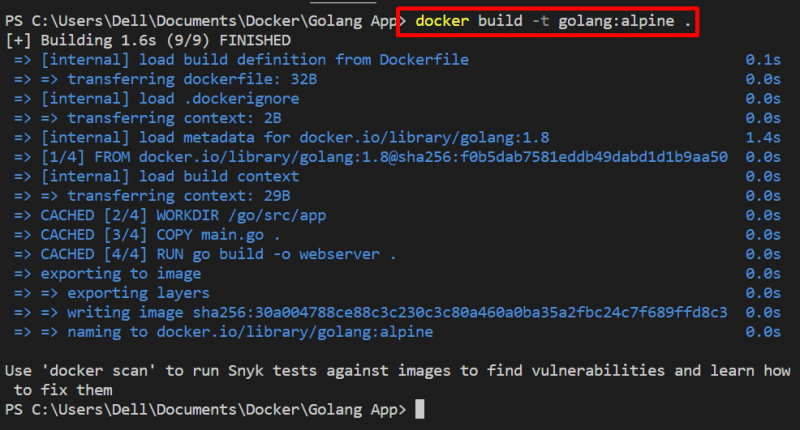
Bước 3: Chạy Docker Image trong Terminal
Tiếp theo, chạy hình ảnh trên thiết bị đầu cuối Windows. Chẳng hạn, chúng tôi đang sử dụng thiết bị đầu cuối PowerShell trong trình chỉnh sửa mã VS. Thực thi hình ảnh Docker bằng cách sử dụng “ docker chạy ' yêu cầu:
> docker chạy - Nó - đ - P 8080 : 8080 golang : núi cao
Trong lệnh trên:
- “ -d ” tùy chọn tạo và chạy vùng chứa ở chế độ tách rời.
- “ -P ” chỉ định cổng hiển thị cho vùng chứa.
- “ -Nó ” là sự kết hợp của hai tùy chọn khác nhau. Các ' -Tôi ” chạy hình ảnh một cách tương tác và “ -t ” phân bổ thiết bị đầu cuối giả TTY:

Để xác minh xem hình ảnh có được thực thi hay không, hãy điều hướng cổng tiếp xúc của vùng chứa trên máy chủ lưu trữ cục bộ:
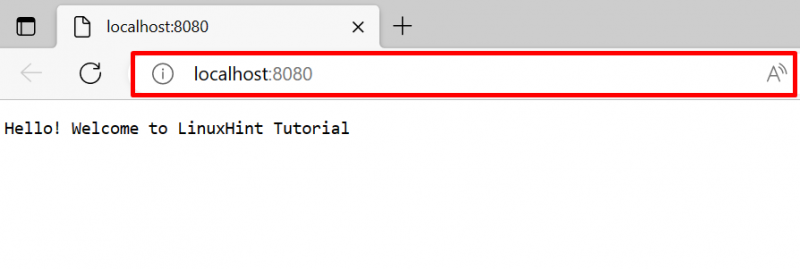
Các tùy chọn khác nhau cho lệnh “docker run”
Như chúng tôi đã giải thích, Docker CLI có nhiều quyền kiểm soát hơn đối với các thành phần Docker. Có các tùy chọn khác nhau để chạy hình ảnh Docker theo các cách khác nhau. Với mục đích này, chúng tôi đã cung cấp một số ví dụ để chạy hình ảnh trong thiết bị đầu cuối với các tùy chọn khác nhau.
Ví dụ 1: Chạy hình ảnh ở Chế độ đặc quyền
Thực thi hình ảnh ở chế độ Đặc quyền với sự trợ giúp của “ -đặc quyền ' lựa chọn. Điều này thực sự sẽ tạo và thực thi vùng chứa với quyền root:

Ví dụ 2: Gắn kết Khối lượng Bên ngoài với Bộ chứa Trong khi Thực thi Hình ảnh Docker
Để chạy hình ảnh tạo vùng chứa docker mới theo tên và cũng có thể gắn ổ đĩa bên ngoài hoặc hệ thống tệp với vùng chứa, hãy sử dụng lệnh được cung cấp:
Đây:
- “ -tên ” đang chỉ định tên của vùng chứa.
- “ –núi ” tùy chọn gắn kết khối lượng Docker.
- “ nguồn ' Và ' mục tiêu ” là các biến được hỗ trợ bởi “ –núi ' lựa chọn. Chúng được sử dụng để chỉ định đường dẫn nguồn và đích của ổ đĩa:

Đó là cách bạn có thể chạy hình ảnh Docker trong thiết bị đầu cuối.
Phần kết luận
Để chạy hình ảnh Docker trên thiết bị đầu cuối, trước tiên, hãy tạo một Dockerfile đơn giản và thực thi nó thông qua “ xây dựng docker ' yêu cầu. Lệnh này sẽ tạo hình ảnh Docker mới. Sau đó, chạy hình ảnh bằng cách sử dụng nút “ docker chạy